세계의 진보는 멈추지 않지만 “호기심”으로 사람들을 놀라게하는 것이 점점 더 어려워지고 있습니다. 위성 TV용 셋톱박스가 멀티미디어 기기 시장에 확고하게 진입한 지 얼마 되지 않아 인터넷 TV를 제공하는 셋톱박스 형태의 경쟁력 있는 경쟁자가 생겼습니다.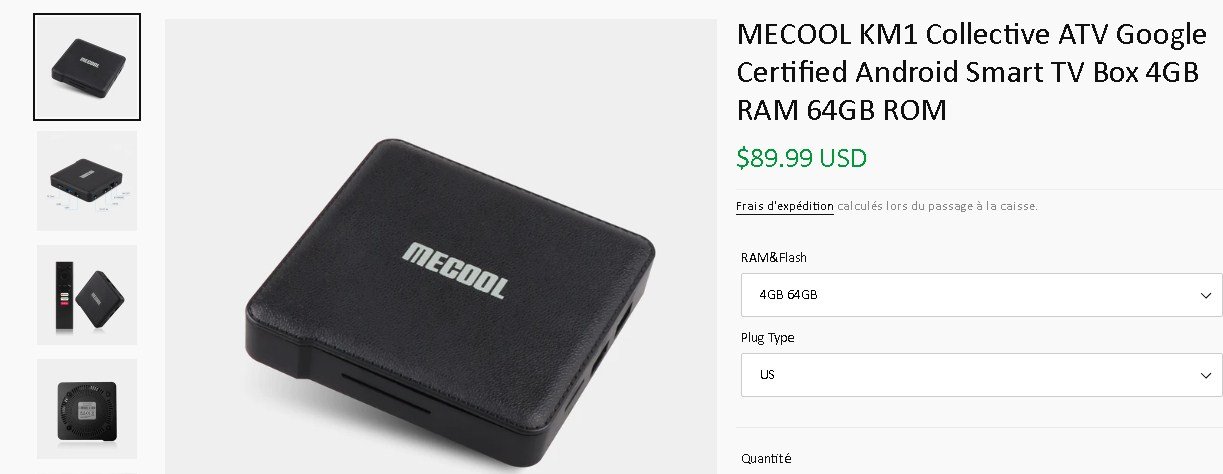 Mecool km1 컬렉티브는 Android 박스 Mikul KM1 시리즈에서 리소스 측면에서 가장 강력한 셋톱 박스입니다 [/ 캡션]
Mecool km1 컬렉티브는 Android 박스 Mikul KM1 시리즈에서 리소스 측면에서 가장 강력한 셋톱 박스입니다 [/ 캡션]
TV용 Android 셋톱박스 – 무엇인가요?
모든 현대 TV에는 오랫동안 “무기고”에 스마트 TV 기능이 있습니다. 간단히 말해서 이 기능을 사용하면 TV를 소형 컴퓨터로 바꿀 수 있습니다. 모바일 기술의 성장과 함께 스마트폰이나 태블릿을 사용해 본 사람이라면 누구나 알고 있는 인기 있는 Android 시스템을 기반으로 작동하는 독립형 TV 셋톱박스가 시장에 등장했습니다. TV 시장의 트렌드는 사람들이 더 이상 특정 시간에 좋아하는 프로그램을 보고 싶어하지 않고 TV 프로그램에 적응하는 것입니다. 그들은 편리한 시간에 이것을 하고 최소한의 돈을 쓰고 싶어합니다. 이 모든 것이 Android 콘솔의 기능에 있습니다. 그들은 크지 않으며 선반 공간을 많이 차지하지 않습니다. 조작은 휴대폰보다 어렵지 않으며, TV와의 연결은 표준 HDMI 포트를 통해 이루어진다. [캡션 ID = “attachment_6698” align = “aligncenter” 너비 = “800”]
TV 시장의 트렌드는 사람들이 더 이상 특정 시간에 좋아하는 프로그램을 보고 싶어하지 않고 TV 프로그램에 적응하는 것입니다. 그들은 편리한 시간에 이것을 하고 최소한의 돈을 쓰고 싶어합니다. 이 모든 것이 Android 콘솔의 기능에 있습니다. 그들은 크지 않으며 선반 공간을 많이 차지하지 않습니다. 조작은 휴대폰보다 어렵지 않으며, TV와의 연결은 표준 HDMI 포트를 통해 이루어진다. [캡션 ID = “attachment_6698” align = “aligncenter” 너비 = “800”]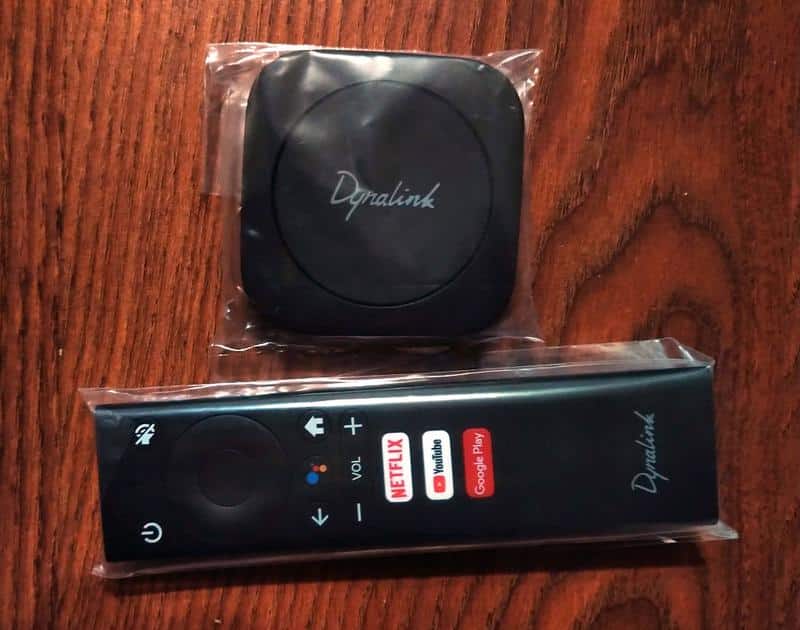 Dynalink Android TV Box [/ 캡션]
Dynalink Android TV Box [/ 캡션]
Android를 실행하는 콘솔의 기술적 기능
다른 하드웨어와 마찬가지로 TV 셋톱박스에서도 기술적 특성이 중요한 역할을 합니다. 프로세서 성능과 RAM 용량은 이미지 재생의 부드러움에 직접적인 영향을 미칩니다. 결국 듀얼 코어 프로세서가 쿼드 코어 “형제”가 제공하는 것과 동일한 그림을 자랑할 수 없다는 것은 분명합니다. 안드로이드 셋톱박스는 크기에 따라 보조기기나 통신수단을 연결하기 위한 일정한 수의 포트를 가질 수 있다. 오디오/비디오 커넥터, USB 인터페이스 또는 HDMI가 될 수 있습니다. 주어진 무기고가 많을수록 장치의 가능성이 높아집니다. TV에서 재생하기 위해 지원되는 형식에주의를 기울일 가치가 있습니다. 그들의 풍부함은 셋톱 박스에 충분한 시청 기회를 제공합니다. 물론 지원되지 않는 형식은 언제든지 변환할 수 있으며,그러나 이것은 시간이 걸리고 품질 손실로 이어집니다.
Android 셋톱박스를 선택하는 이유는 무엇입니까?
이미 많은 TV에 스마트 TV 기능의 형태로 셋톱박스가 내장되어 있지만 기능상 여러 가지 제약이 따른다. 스마트 TV는 “상자”를 본격적인 멀티미디어 센터로 바꿀 수 없습니다. 이는 타사 응용 프로그램의 설치를 허용하지 않는 엄격한 소프트웨어 정책 때문입니다. 또한 정기적인 업데이트에 대한 문제가 없으며 개발자가 추가 지원을 완전히 중단할 때까지 기본 소프트웨어는 시간이 지남에 따라 사용되지 않습니다. 안드로이드 셋톱박스는 그런 단점이 없다. 세계에서 가장 인기 있는 플랫폼 중 하나이며 정기적인 업데이트를 받으며 수많은 흥미롭고 고품질의 응용 프로그램이 개발됩니다. 모든 콘텐츠에 무제한으로 액세스할 수 있으며 모든 보조 장치를 자유롭게 연결할 수 있습니다. 하는 동안,이러한 측면에서 클래식 스마트 TV는 분명히 열등합니다.
Android multitwboxing의 잠재적 기능
콘솔은 주요 역할을 훌륭하게 수행하지만 그 잠재력이 무엇인지 알아보겠습니다.
외부 드라이브 및 장치 연결
온라인에 연결할 방법이 없는 경우 이 기능이 유용할 것입니다. 영화나 프로그램이 녹화된 외부 하드 드라이브나 전화를 언제든지 “연결”할 수 있습니다. 많은 사람들이 현대 TV 자체에 USB 인터페이스가 장착되어있어 외부 장치를 연결할 수도 있다고 말합니다. 그러나 우리는 개인용 컴퓨터가 아닌 TV 세트에 대해 이야기하고 있음을 잊지 마십시오. 귀하의 TV는 많은 멀티미디어 형식을 읽도록 설계되지 않은 반면 Android 셋톱 박스는 사용자에게 모든 파일을 재생할 수 있습니다.
홈 온라인 시네마
이러한 장치는 그러한 어려운 작업에 대처할 것입니다. 현재 관련 영화 및 TV 시리즈로 채워진 타사 응용 프로그램이 충분합니다. 이 모든 것을 몇 번의 간단한 클릭으로 TV 화면에 배포할 수 있습니다. https://gogosmart.com/texnika/domashnij-kinoteatr/zachem-nuzhen-iz-chego-sostoit.html
게임 콘솔 기능
물론 Xbox 또는 Playstation에 대한 동등한 대체품은 문제가 없지만 Segu 또는 Dandy와 같은 더 간단한 장치는 Android 접두사를 대체할 수 있습니다. 이것은 에뮬레이터의 작업 덕분에 가능했습니다. Google Play를 통해 필요한 에뮬레이터를 찾아 설치하기만 하면 플레이할 수 있습니다. 방대한 게임 팩이 이미 응용 프로그램에 포함되어 있으며 추가 작업을 수행할 필요가 없습니다. 편리하고 실용적이라는 데 동의하십니까? https://cxcvb.com/texnika/pristavka/igrovye-dlya-televizora.html
인터넷 서핑
원하거나 필요한 경우 TV를 인터넷 브라우저로 사용할 수 있습니다. 일반적으로 이러한 콘텐츠 보기 응용 프로그램은 기본적으로 장치 어셈블리에 이미 통합되어 있지만 언제든지 취향에 맞는 다른 콘텐츠 뷰어를 다운로드하여 설치할 수 있습니다.
미니 PC
상대적으로 약한 하드웨어에도 불구하고 TV는 개인용 컴퓨터의 간단한 기능 중 일부를 성공적으로 수행할 수 있습니다. 키보드와 마우스는 외부 인터페이스를 통해 쉽게 연결됩니다. 파일 작업을 위해 이미 많은 수의 Android 애플리케이션이 개발되었으며 일반적인 사무용 소프트웨어 제품군보다 열등하지 않습니다.
안드로이드 셋톱박스의 종류
일반적으로 유사한 기능을 갖는 장치의 독특한 특징은 디자인입니다. 모든 사람이이 측면을 중요하게 생각하는 것은 아니지만 시장에는 고전적인 “벽돌” 스타일과 현대적인 인테리어에 완벽하게 맞는 보다 미래적인 이미지로 만들어진 모델이 있습니다. 극도로 최소한의 폼 팩터로 설계된 장치도 있습니다. 그들은 “스틱”이라고합니다. 시각적으로 클래식 플래시 드라이브와 비슷하지만 컴팩트함이 유일한 장점일 것입니다. 강력한 하드웨어는 분명히 여유 공간이 없는 외부 장치를 연결하기 위한 포트뿐만 아니라 그러한 작은 케이스에 맞지 않을 것입니다. [캡션 ID = “attachment_7320” 정렬 = “aligncenter” 너비 = “877”
]  Xiaomi Mi TV Stick – 스틱 형태의 셋톱 박스 [/ 캡션]
Xiaomi Mi TV Stick – 스틱 형태의 셋톱 박스 [/ 캡션]
기기 선택, 무엇에 중점을 둬야 할까요?
시장에는 수많은 Android 셋톱 박스가 있으며 TV용 기기를 선택할 때 실수하지 않으려면 몇 가지 요소를 고려해야 합니다.
프로세서 및 RAM
이 점은 모든 사람에게 다소간 명확합니다. 규칙: 많을수록 좋습니다. 여기에서는 완벽하게 작동합니다. 완벽한 그림과 프리즈 현상이 없는 경우 8코어 프로세서와 1GB 이상의 RAM이 탑재된 모델을 선택하십시오. 많은 것은 구매 예산에 달려 있습니다.
운영 체제 버전
셋톱박스는 Android tv와 android aosp의 두 가지 유형의 OS를 지원할 수 있습니다. Android TV는 Google의 TV 기기용 특수 OS입니다. 공식 인증을 받았으며 사용자에게 몇 가지 제한 사항을 부과합니다. 장치에 허용된 응용 프로그램만 설치할 수 있습니다. 모든 사람이 이것을 좋아하지는 않을 것입니다. [캡션 ID = “attachment_8040” 정렬 = “aligncenter” 너비 = “425”] Minix NEO T5 Android TV Box [/ 캡션] Android AOSP는 차례로 Android 오픈 소스 코드에서 개발된 운영 체제입니다. TV에 설치하려는 모든 애플리케이션을 지원합니다. Aptoide TV는 이러한 OS에서 문제 없이 작동합니다. 이것은 표준 Google Play 스토어와 유사하고 사용 가능한 애플리케이션의 선택이 훨씬 더 많은 인기 있는 애플리케이션입니다.
Minix NEO T5 Android TV Box [/ 캡션] Android AOSP는 차례로 Android 오픈 소스 코드에서 개발된 운영 체제입니다. TV에 설치하려는 모든 애플리케이션을 지원합니다. Aptoide TV는 이러한 OS에서 문제 없이 작동합니다. 이것은 표준 Google Play 스토어와 유사하고 사용 가능한 애플리케이션의 선택이 훨씬 더 많은 인기 있는 애플리케이션입니다.
최고의 Android TV 상자 – 무엇을 선택해야 하는지, 2022년 등급
우리는 사용자들 사이에서 가장 인기 있는 6개의 장치를 수집했습니다. 집을 떠나지 않고도 구입할 수 있습니다. 하나 또는 다른 검증된 온라인 상점에서 주문하기만 하면 됩니다.
- 롬비카 스마트 박스 A1
시장에서 가장 저렴한 모델 중 하나입니다. 1GB의 RAM과 8GB의 저장 용량이 있습니다. 4K 지원이 공지되어 있지만 프로세서가 약해서 화질 차이가 날 가능성이 있습니다. 많은 사용자는 연결 속도에 영향을 줄 수 있는 약한 Wi-Fi 모듈에 주목합니다. 기능적인 면에서 편안한 사용에 필요한 모든 것을 갖추고 있습니다. 가격은 2,000루블부터 시작합니다.
- 스베르 스베르박스
장치 개발자
는 제3자 애플리케이션 및 서비스의 사용을 금지했습니다. 라디오 모듈을 통해서만 인터넷 연결. 그럼에도 불구하고 이 장치는 매우 흥미롭게 보입니다. 문제 없이 4K 재생을 처리할 수 있는 괜찮은 수준의 하드웨어. 가상 비서를 통한 음성 제어 기능이 있습니다. 또한 자동 이미지 캡처를 통해 배우를 인식하는 기능도 주목할 만하다. 이러한 셋톱 박스의 비용은 2400루블에서 시작합니다.
- 샤오미 미 TV 스틱 2K HDR
이 모델은 컴팩트함으로 구별됩니다. 이 장치는 시각적으로 USB 플래시 드라이브와 유사하며 길이가 9cm에 불과하며 주머니에 쉽게 쏙 들어갈 수 있어 어디든 가지고 다닐 수 있습니다. 크기가 작기 때문에 배터리가 없으며 측면 커넥터에 연결된 어댑터를 통해 전원을 받습니다. 인터넷 연결은 Wi-Fi를 통해서만 수행됩니다. 응용 프로그램 설치에는 제한이 없습니다. 장치 가격은 2800 루블에서 시작합니다. [캡션 ID = “attachment_7319” align = “aligncenter” 너비 = “877”] xiaomi mi tv 스틱의 커넥터 [/ 캡션]
xiaomi mi tv 스틱의 커넥터 [/ 캡션]
- ZTE B866
길이와 너비가 10cm에 불과한 컴팩트한 크기의 견고한 미디어 플레이어 설치가 쉽고 어린이도 이해할 수 있습니다. 인터넷 연결 속도와 마찬가지로 사운드와 화질이 높습니다. 단점 중 하나는 장치 메뉴로의 전환과 부피가 큰 제어판을 통한 채널 전환의 불편 함을 알 수 있습니다. 그러나 콘솔의 사소한 결함은 이미지 품질로 완전히 보상됩니다. 가격 범위는 3300 루블입니다.
- 샤오미 미박스 S
중간 가격대의 대표. 뛰어난 화질과 음질을 보여줍니다. 4K 및 10비트 색심도를 지원합니다. Wi-Fi를 통해서만 인터넷 연결이 가능하며, 기존 모델과 달리 라디오 모듈의 품질이 우수하고 연결 속도가 이를 확인시켜준다. 장치에는 USB 커넥터가 하나만 있으며 이것이 유일한 단점입니다. 장치의 리모컨은 음성 제어를 지원하며 손에 잘 맞습니다. 가격은 4600 루블에서 시작합니다. Xiaomi Mi box S [/ 캡션] 2022년에 Android를 실행하는 스마트 TV 상자를 선택하는 방법: https://youtu.be/mIGzn8rsaas
Xiaomi Mi box S [/ 캡션] 2022년에 Android를 실행하는 스마트 TV 상자를 선택하는 방법: https://youtu.be/mIGzn8rsaas
Android 셋톱박스 연결 및 구성
장치를 연결하는 데 너무 오래 걸리지는 않지만 약간의 뉘앙스가 있습니다. 단계별로 고려해 보겠습니다.
- 연결할 때 연결 커넥터가 타지 않도록 장치의 전원을 끄십시오.
- HDMI 케이블을 셋톱 박스와 TV의 해당 포트에 연결합니다. 셋톱박스가 USB 케이블로 연결된 경우 USB 포트에 대해서도 동일한 절차를 따르세요.
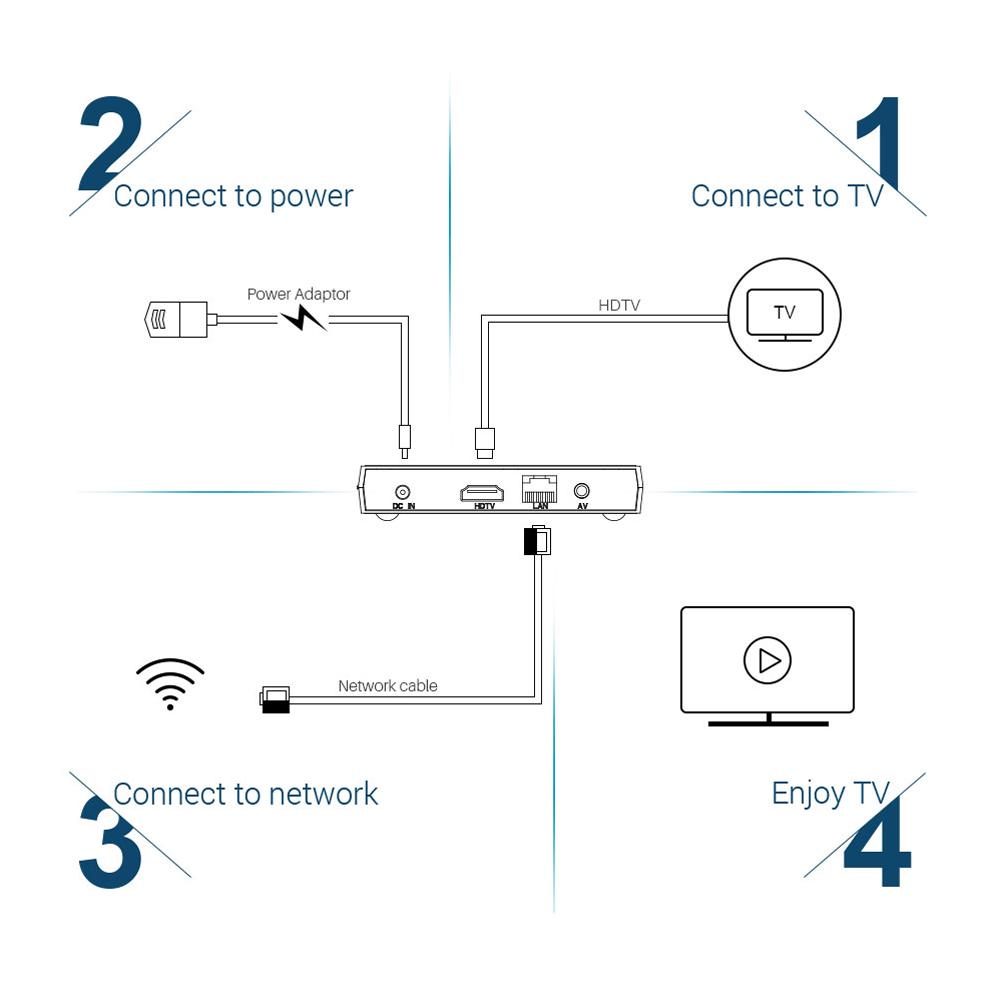
- TV에 HDMI 또는 USB가 없으면 HDMI-AV 변환기를 구입해야 합니다. 따라서 TV는 “튤립”을 통해 변환기에 연결되고 변환기는 HDMI 케이블을 통해 셋톱 박스에 연결됩니다. 이러한 변환기의 모양은 아래에서 볼 수 있습니다. 비용은 약 1,500 루블입니다.
- 장치의 전원을 켜고 설정을 시작합니다.
 셋톱 박스를 설정하는 것은 셋톱 박스에서 인터넷에 연결하는 것으로 축소됩니다.
셋톱 박스를 설정하는 것은 셋톱 박스에서 인터넷에 연결하는 것으로 축소됩니다.
와이파이 연결
- 편리한 방법으로 셋톱박스의 설정으로 이동합니다. 예를 들어, 제어판의 메뉴 버튼을 통해.
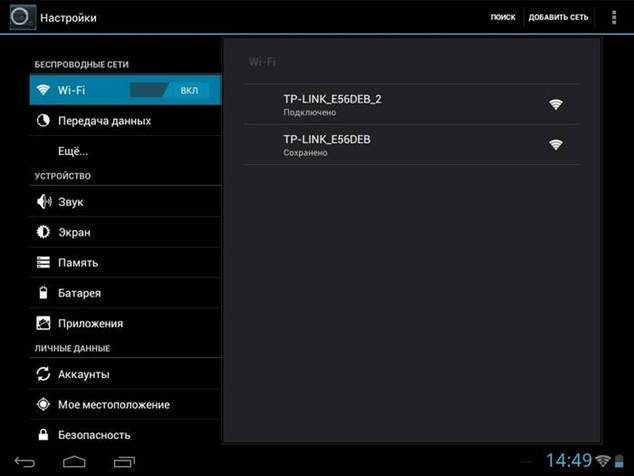
- 거기에서 네트워크 설정을 찾아 무선 네트워크 모드를 선택하십시오.
- 사용 가능한 무선 네트워크 목록이 나타납니다.
- 네트워크를 찾고 제어판의 화살표를 사용하여 네트워크를 선택하고 “연결”을 클릭하십시오.
- 같은 방법으로 화살표를 사용하여 네트워크에서 암호를 입력합니다. 확인을 클릭합니다.

- 셋톱 박스가 무선 네트워크에 연결되면 작업을 시작할 수 있습니다.
이더넷 연결
일부 셋톱박스에는 유선 인터넷이 연결되어 있습니다. 무선 연결보다 더 안정적입니다.
- LAN 케이블의 한쪽 끝을 셋톱 박스의 해당 포트에 삽입하고 다른 쪽 끝을 라우터의 포트 중 하나에 삽입합니다.
- STB 메뉴로 들어가 네트워크 설정을 선택합니다.

- 네트워크 유형 – 유선(케이블)을 선택합니다.

- 연결을 클릭합니다.
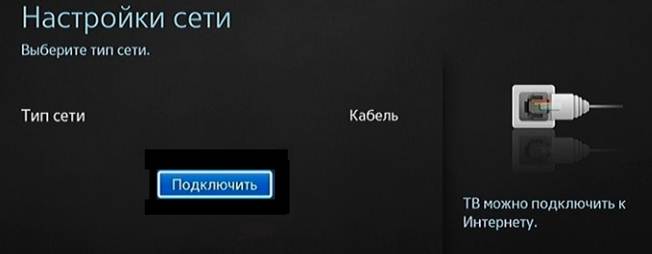
- 사용을 시작할 수 있습니다.
Android 콘솔을 구입하거나 구입하지 않는 것은 모든 사람의 개인적인 선택으로 남아 있습니다. 이러한 광범위한 기능이 필요하지 않은 경우 TV에 내장된 스마트 TV가 적합합니다. 그러나 더 많은 옵션을 원한다면 이 장치를 구입하는 것이 좋습니다.








